Các phần tử điểm kiểm soát có cài đặt riêng. Cửa hàng ứng dụng được thiết kế lại hoàn toàn
Mỗi hệ điều hành và mỗi hệ vỏ, khi nói đến Android, đều có những ưu và nhược điểm. Không giống như người dùng thiết bị iOS, những người sử dụng thiết bị Android có nhiều cơ hội hơn để tùy chỉnh hệ thống. Đặc biệt, họ có thể triển khai các tính năng phần mềm của nền tảng cạnh tranh vào thiết bị của mình. Tất nhiên, FLYME OS là một hệ thống rất chu đáo, đẹp mắt và thân thiện. Nhưng nếu bạn đột nhiên muốn thử điều gì đó mới, hôm nay tôi sẽ cho bạn biết cách làm cho FLYME (hoặc bất kỳ shell dựa trên Android nào khác) trông giống như một phiên bản mới của hệ điều hành Apple.
Bắt đầu nào!
Hình nền
Rạp hát bắt đầu bằng một chiếc móc treo và giao diện bắt đầu bằng hình nền.
Tải hình nền độ phân giải cao: ios-11-default-wallpaper.jpg (5,22 MB)
Bạn chắc chắn biết phải làm gì với họ!
Trình khởi chạy
Một trong những máy tính để bàn phong cách iOS tốt nhất là iLauncher. Tôi không thể tìm thấy trình khởi chạy này trên Google Play, mặc dù có nhiều trình khởi chạy tương tự có cùng tên nên tôi đăng tệp apk cho bạn.
Sau khi cài đặt, đừng quên đi tới cài đặt trình khởi chạy (biểu tượng "Tùy chọn") và trong mục phụ "Cá nhân hóa", bật hàng biểu tượng thứ năm "Bật hàng thứ 5".
Và cũng đừng quên đặt launcher mặc định theo đường dẫn: Cài đặt - Ứng dụng - Màn hình chính; để khi nhấn nút mBack, bạn sẽ được đưa tới iLauncher chứ không phải màn hình tiêu chuẩn.



Thanh trạng thái và bảng thông báo
Sau khi cài đặt và khởi chạy launcher, bạn có thể cảm thấy thiếu một cái gì đó. Thanh trạng thái tiêu chuẩn sẽ nổi bật trên nền giao diện iOS mà chúng tôi sẽ thay thế bằng ứng dụng iNoty. Tôi cũng không thể tìm thấy chương trình này trên Google Play nên tôi đăng nó dưới dạng tệp apk.
Đừng quên cấp cho ứng dụng quyền truy cập vào các thông báo để chúng hiển thị chính xác theo đường dẫn: Cài đặt - Đặc biệt. cơ hội - Đặc biệt. các tính năng - iNoty (bao gồm); đồng thời truy cập vào chính ứng dụng và bật nó bằng thanh trượt Bật iNoty.





Thật không may, các phiên bản mới hơn đã từ chối hoạt động với điện thoại thông minh của tôi, vì vậy tôi đã kết thúc với giao diện thanh trạng thái và thanh thông báo kiểu tiền iOS 10.
Nếu bạn có mong muốn, bạn có thể thử phiên bản mới hơn, bạn có thể tải xuống, có thể nó sẽ phù hợp với bạn.
Trung tâm điều khiển
Một trong những cải tiến chính của iOS 11 là Trung tâm điều khiển được thiết kế lại hoàn toàn. Và nhờ các nhà phát triển bên thứ ba, nó đã có sẵn cho các thiết bị Android.
Sau khi cài đặt, tôi khuyên bạn nên thay đổi lệnh gọi Trung tâm điều khiển để vuốt từ dưới lên trong cài đặt, vì mặc định là vuốt sang phải. Xin lưu ý rằng bạn sẽ có một dải mỏng, vuốt lên từ nó sẽ hiển thị Trung tâm điều khiển và vuốt sang trái hoặc phải sẽ mở bảng đa nhiệm FLYME tiêu chuẩn.
Thật không may, bản dịch của ứng dụng không còn lý tưởng vì nó dường như được thực hiện bằng trình dịch tự động. Nhưng do hầu như không có dòng chữ nào trong giao diện Trung tâm điều khiển nên điều này sẽ chỉ khiến bạn bối rối khi thiết lập.




Bàn phím
Tôi không biết liệu bạn có muốn thay đổi bàn phím thông thường của mình sang bàn phím khác hay không; xét cho cùng, thói quen đóng một vai trò rất quan trọng ở đây. Nhưng nếu bạn quyết định thực hiện việc này thì hầu như mọi bàn phím của bên thứ ba có hỗ trợ chủ đề đều sẽ thực hiện được. Hãy theo liên kết và chọn cái bạn thích nhất. Sau đó, trong cài đặt, hãy tìm chủ đề kiểu iOS.
Phần kết luận
Hôm nay, chúng tôi đã tận dụng khả năng tùy chỉnh mà hệ điều hành Android mang lại cho chúng tôi và thêm các yếu tố của hệ thống iOS vào FLYME OS. Bạn không cần phải cài đặt hoàn toàn tất cả chúng, bạn có thể giới hạn bản thân ở một hoặc hai ứng dụng mà bạn thực sự thích và sẽ hữu ích.
Hãy thử, kiểm tra, viết bình luận!
Vào đầu tuần trước, sự ra đời của iOS 11 đã diễn ra và nhóm Cupertino đã nói về kho khả năng của mình từ sân khấu WWDC17. Thế hệ hệ điều hành di động mới của Apple hóa ra rất hấp dẫn về các tính năng và cải tiến thú vị, vì vậy bây giờ thật đáng để lấy kính lúp ra và xem qua tất cả những khoảnh khắc thú vị, tìm kiếm những điều nhỏ nhặt hữu ích. Vì vậy, hãy bắt đầu cuộc diễu hành về những điều nhỏ nhặt hữu ích ẩn trong iOS 11.
Trung tâm điều khiển có thể tùy chỉnh
Họ đã nói rất nhiều và ồn ào về Trung tâm điều khiển hợp nhất tại buổi thuyết trình. Mọi người ngay lập tức nhận ra logic của bản cập nhật: nếu tấm màn kéo dài từ bên dưới và che khuất một nửa màn hình, thì tại sao bạn cần chuyển sang cái thứ hai khi bạn có thể đặt tất cả các phần tử trên một đầu cầu? Họ nói với Apple về các biểu tượng và hoạt ảnh mới nhưng giữ im lặng về việc tùy chỉnh nội dung của Trung tâm điều khiển. Nghĩa là, bản thân bạn có quyền chỉ định những gì sẽ đặt trên bảng bật lên, có thể là chế độ tiết kiệm năng lượng, Ghi chú, Ví, Apple TV Remote, Trang chủ, Chụp màn hình và các tùy chọn khác. Nhân tiện, không thể thay đổi nền của Trung tâm điều khiển.
Xóa nền các ứng dụng mồ côi

Một công tắc bật tắt đã xuất hiện trong cài đặt, khi nhấn, việc theo dõi các ứng dụng không hoạt động sẽ bắt đầu. Nếu phát hiện bất kỳ điều gì sẽ bị loại bỏ ngay lập tức. Đồng thời, không cần lo lắng về việc mất dữ liệu: chỉ ứng dụng sẽ bị xóa, trong khi dữ liệu sẽ vẫn còn trong bộ nhớ hệ thống - nó sẽ được tải khi bạn tải lại chương trình không may từ App Store. Công tắc cho chức năng này nằm ở: Cài đặt -> iTunes và App Store.
Trình quét mã QR trong ứng dụng Máy ảnh

Các thiết bị chạy iOS 11 sẽ có thể quét mã QR chỉ với các công cụ sẵn có. Để chụp một hình vuông nhỏ màu đen trắng, bạn sẽ cần khởi chạy Camera và hướng nó vào dấu hiệu tương ứng, sau đó hành động được nhúng trong mã QR sẽ diễn ra. Có một chương trình của bên thứ ba ít hơn.
Tài khoản và mật khẩu
Bắt đầu từ iOS 11, tính năng tự động điền sẽ bắt đầu hoạt động trong các ứng dụng của bên thứ ba. Ngoài ra, phần Tài khoản & Mật khẩu mới trong Cài đặt cung cấp cho bạn quyền truy cập vào tất cả tài khoản iCloud và Mail của mình, bao gồm cả mật khẩu được lưu trữ trong Truy cập chuỗi khóa. Đương nhiên, bạn sẽ cần phải đăng nhập bằng Touch ID. Cũng lưu ý rằng mật khẩu cũng có sẵn trong phần Safari, phần này có thể được truy cập lại thông qua Cài đặt.
Di chuyển nhiều ứng dụng/thư mục cùng một lúc
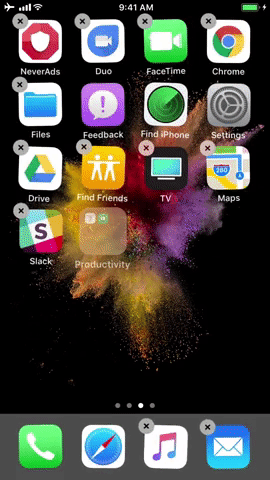
Thật khó để nhớ tinh chỉnh cho phép di chuyển nhiều ứng dụng và thư mục được ra đời vào năm nào. Nhưng trên thực tế, Apple chỉ mới thực hiện nó bây giờ. Tuy nhiên, thuật toán hơi khác một chút: nhấn đúng một trong các biểu tượng mong muốn và giữ ngón tay của bạn; khi các phím tắt khác rung, không nhả ứng dụng đầu tiên, hãy nhấp vào các đối tượng mong muốn, đối tượng này sẽ tự động tạo thành một thư mục mới; sau đó di chuyển nó đến bất cứ nơi nào bạn muốn. Khi thêm ứng dụng vào thư mục đã tạo sẵn, tình huống hoàn toàn tương tự.
Tắt menu bật lên "Xếp hạng ứng dụng này"

Mọi chủ sở hữu iPhone hoặc iPad đều đã thốt ra hàng tá lời chửi rủa khi vào thời điểm không thích hợp nhất, một menu khó chịu xuất hiện yêu cầu bạn xếp hạng ứng dụng mình đang sử dụng. Rõ ràng, luồng khiếu nại đã lên đến đỉnh điểm và Apple đã phải xây dựng một công tắc bật tắt đặc biệt trong phần Cài đặt -> iTunes và App Store, tắt yêu cầu tặng sao cho sản phẩm này, sản phẩm kia.
Tự động kết nối AirPods với Apple TV

Nhờ sự hỗ trợ của iCloud, AirPods đã tự động ghép nối với iPad, Mac và Apple Watch. Với sự ra đời của iOS 11, Apple TV đã có ảnh hưởng đến tai nghe không dây đầu tiên của Apple. Hộp giải mã TV coi phích cắm như một thiết bị phát âm thanh và trong tương lai, mọi thứ bạn khởi chạy thông qua tvOS 11 đều được nghe qua AirPods.
Tại triển lãm truyền thống tháng 6 từ Apple WWDC 2017, hãng đã trưng bày nhiều sản phẩm mới thú vị. Nhìn chung, triển lãm ban đầu nhằm mục đích dành cho các nhà phát triển, vì trước hết công ty trưng bày các hệ điều hành cập nhật, được chia thành iOS, OS X và Watch OS. Họ đã trình chiếu tất cả những điều trên, đồng thời nói một vài lời về iMac mới và họ cũng cho thấy thiết bị mới của công ty - một chiếc loa tương tự như một chiếc đài của Google. Nó không chỉ phát nhạc với chất lượng tốt mà còn nghe lệnh bằng Siri độc quyền. Về lý thuyết, trong tương lai đây sẽ trở thành cơ sở tuyệt vời cho một ngôi nhà “thông minh”, nhưng bây giờ còn quá sớm để nói về điều này, chỉ có thời gian mới biết được ưu nhược điểm.
Nhưng trong bài viết này chúng tôi sẽ không nói về điều đó chút nào. Được biết, thị phần lớn nhất của công ty không đến từ các thiết bị mới bổ sung hay iMac và MacBook. Tiền chủ yếu đến từ iPhone và một phần từ iPad. Nếu chúng ta nói về máy tính bảng, thì doanh số bán hàng bắt đầu giảm và để bằng cách nào đó đưa chúng trở lại mức trước đó, công ty cuối cùng đã thực hiện một bước đi chính và lớn - làm cho thiết bị này giống với MacBook.
Dù sao thì cách đây 2-3 năm Tim Cook cũng đã nói rằng máy tính bảng sẽ thay thế máy tính nhưng cho đến năm nay, công ty vẫn chưa thực hiện bước đi nào khác ngoài cải tiến phần cứng, inch và bổ sung thêm Apple Pencil cùng bàn phím. Phần cứng thì tốt nhưng phần mềm và các thành phần phần mềm còn quan trọng hơn nhiều.
Những đổi mới cũng rất quan trọng đối với iPhone, bởi vì hệ thống này, mặc dù đẹp và đầy đủ chức năng, nhưng thật không may, vẫn còn thô sơ. Nó thiếu nhiều chức năng cũng như những cải tiến so với những cái cũ. Bây giờ, sau bài thuyết trình, phiên bản beta của iOS 11 mới đã xuất hiện và nhiều điều đã trở nên rõ ràng từ bài thuyết trình. Vì vậy, trong bài viết này chúng ta sẽ xem xét hệ điều hành mới, các tính năng, ưu điểm và nhược điểm của nó. Hãy xem cách cài đặt bản beta và cách quay lại nếu có điều gì đó xảy ra.
Phiên bản beta ban đầu được tạo cho các nhà phát triển. Để tham gia thử nghiệm beta, bạn cần phải là nhà phát triển và trả một số tiền tượng trưng - 100 đô la mỗi năm. Đây là những người có thể là người đầu tiên cài đặt iOS mới và bản thân hội nghị được tạo ra chủ yếu dành cho họ. Rốt cuộc, ba tháng trước khi phát hành chính thức, họ phải sẵn sàng điều chỉnh ứng dụng và chương trình của mình cho phù hợp với hệ thống mới, giới thiệu các tính năng mới ở đó.
Tuy nhiên, có một cách để cài đặt phiên bản beta miễn phí cũng không khó, trường hợp gặp sự cố có thể “roll back” về phiên bản 10. Tuy nhiên, trước khi cài đặt, hãy nhớ đọc tài liệu bên dưới về cách “quay lại”. Điều quan trọng là phải sao lưu thiết bị của bạn, đừng quên nó! Vì vậy, để cài đặt hệ thống bạn cần:
- Tải xuống từ liên kết, sau khi cài đặt, khởi động lại điện thoại hoặc máy tính bảng của bạn.
- Sau đó, mở cài đặt, từ đó đi đến cài đặt chính và tải xuống hệ điều hành trong các bản cập nhật.
- Để biết phiên bản hệ điều hành mới có phù hợp hay không, bạn cần so sánh với hình ảnh bên dưới.
Tuy nhiên, hãy nhớ rằng các hành động được thực hiện có nguy cơ và rủi ro của riêng bạn. Tiếp theo, chúng tôi sẽ mô tả một phương pháp có thể "quay lại" và hồi sinh một "cục gạch" hoặc đơn giản là một thiết bị mà bạn không thích do gặp nhiều sự cố và độ trễ.

Làm thế nào để quay trở lại?
Thông thường, nhiều người cài đặt hệ thống, làm quen với nó trong vài ngày, nhưng hiệu suất còn nhiều điều chưa được mong đợi. Điều này có nghĩa là vô số lần va chạm, độ trễ, phanh và các vấn đề khác chỉ đơn giản là gây khó chịu và không còn sức lực để chịu đựng và chờ đợi cho đến khi ngã. Hãy nhớ rằng hệ điều hành được cài đặt để các nhà phát triển tối ưu hóa ứng dụng của họ và giới thiệu các tính năng, nhưng không phải ai cũng có thời gian để làm việc này và phiên bản còn thô nên không thể tránh khỏi sự cố nhưng chúng sẽ được khắc phục khi phát hành.
Điều gì sẽ xảy ra nếu bạn không muốn đợi bản phát hành nhưng bản beta đã được cài đặt và khiến bạn không thể sử dụng thiết bị? Các bước để hồi sức và trở lại rất đơn giản. Và cách dễ nhất là tạo một bản sao lưu của thiết bị trước khi nhấp vào liên kết ở trên và cài đặt nó.
Nếu người dùng có phiên bản thứ bảy của iPhone hoặc phiên bản plus thì bạn cần kết nối điện thoại với máy tính bằng Lightning. Sau khi kết nối, bạn nhấn đồng thời phím nguồn của điện thoại và nút giảm âm lượng. Nếu phiên bản iPhone cũ hơn thì tổ hợp các nút sẽ thay đổi từ nút bật điện thoại và nút giảm âm lượng sang nút nguồn và nút Home chính. Thực tế là trên phiên bản thứ bảy của điện thoại, phím cảm ứng có nghĩa là nhà phát triển đã quan tâm và đảm bảo rằng các phím cơ hoạt động như một thiết bị cứu sinh. Suy cho cùng, điện thoại có thể biến thành “cục gạch” nếu bạn cài đặt phiên bản beta không đúng cách. Vì vậy, bất kể loại điện thoại hay thậm chí máy tính bảng nào (chúng ta đang nói về iPad), quy trình đều giống nhau và chỉ có phím bị lỗi.

Sau khi nhấn các nút, điện thoại sẽ vào chế độ khởi động lại. Sau khi nhả nút nguồn, bạn phải giữ nút Giảm âm lượng hoặc nút Home, sau đó iPhone sẽ bắt đầu chế độ recovery.
Tiếp theo, nhấp vào nút “Khôi phục” trong iTunes và hệ thống sẽ bắt đầu cài đặt bản sao lưu tương tự trên điện thoại. Máy chủ sẽ bắt đầu cài đặt phiên bản firmware 10, phiên bản này vẫn được hỗ trợ. Sau khi thực hiện các bước cài đặt gốc, bản sao lưu đã lưu tương tự sẽ được khôi phục. Nếu điều này không được thực hiện và quy trình được thực hiện, người dùng sẽ nhận được một thiết bị trống. Hãy nhớ rằng dữ liệu sẽ bị mất, vì vậy tốt hơn hết bạn nên đợi bản phát hành nếu chưa tạo bản sao.
Điều đáng nói là đôi khi cần phải thực hiện quy trình để dọn sạch điện thoại khỏi các tập tin tạm thời và rác tích tụ trên đó. Đây là dữ liệu bổ sung làm chậm thiết bị. Nếu bạn không định cài đặt hệ điều hành mới, chỉ cần đọc tài liệu và đợi bản cập nhật vào nửa đầu mùa thu, giống như hàng triệu người dùng khác!
9 tính năng chính của hệ thống
Vì vậy, những người đã chớp lấy cơ hội và cài đặt phiên bản beta trên thiết bị của mình sẽ nhận được các tính năng của hệ thống ngay hôm nay. Nếu không, thì như đã nói, bạn cần đợi đến mùa thu chỉ hơn hai tháng nữa và nhận được một iOS hoàn toàn mới hoàn toàn miễn phí với tất cả các ưu điểm của nó! Hơn nữa, hệ thống này có sẵn trên cả máy tính bảng của công ty cũng như trên iPhone và iPod. Danh sách đầy đủ các thiết bị được trình bày ở trên và chúng không thể không gây ngạc nhiên, bởi vì ngay cả những thiết bị rất cũ cũng được hỗ trợ!
Ở đây chúng tôi sẽ thảo luận về các tính năng chính đã được trình bày tại hội nghị. Phần này dành cho những ai vì lý do nào đó đã không xem và bỏ lỡ. Tiếp theo, chúng ta hãy xem xét các tính năng mà chúng tôi thích, sau đó là những tính năng mà chính công ty nêu bật và một số ưu điểm khác mà nó không nêu bật. Chúng tôi cũng sẽ xem xét những thiếu sót, nếu không có chúng thì than ôi, chúng tôi không thể đi đến đâu.
Siri
Không một bản cập nhật nào hoàn chỉnh nếu không có Siri và nâng cấp chức năng này. Bây giờ cô ấy nói với một giọng nói mới, nhân văn hơn và dễ nghe hơn. Điều đáng nhớ là có cả giọng nữ và giọng nam. Bản cập nhật ảnh hưởng đến cả hai tùy chọn.

Siri hiện hoạt động như một dịch giả và có thể làm việc với tiếng Trung, tiếng Anh, tiếng Đức, tiếng Ý, tiếng Tây Ban Nha và tiếng Pháp. Ngoài ra, Siri còn ghi nhớ lịch sử tìm kiếm và sẵn sàng cung cấp nội dung hữu ích có thể thu hút người dùng cụ thể này. Nếu người dùng đang tìm kiếm một quốc gia, chẳng hạn như Ý, thì Siri sẽ đề xuất thời tiết ở Ý hoặc tin tức về Ý trong trường hợp bạn đang đi nghỉ ở đó.
Rõ ràng là công ty đang cố gắng biến Siri không chỉ là một trợ lý giọng nói mà còn là một trợ lý và người đối thoại thông minh có khả năng tư vấn và đoán các yêu cầu. Chúng tôi sẽ xem liệu công ty có làm đúng hay không, nhưng điều quan trọng là phải dành nhiều sự quan tâm và không gian cho tính năng này không chỉ trong hệ điều hành điện thoại thông minh mà còn trong hệ điều hành máy tính để bàn. Xem xét cách mạng lưới thần kinh đang phát triển, cơ hội tạo ra trí thông minh như vậy ngày càng lớn hơn, nhưng chỉ có thời gian mới trả lời được kết quả.
hình chụp
Tùy chọn Live Photo đã xuất hiện, với sự trợ giúp của nó, nó giống như “kéo” khung hình ra và có thể biến nó thành hình thu nhỏ tiêu đề. Có thể thêm kiểu Boomerang khi khung bị lặp. Để làm điều này, bạn chỉ cần nhấn một nút. Điều đáng chú ý là các định dạng mới để lưu trữ ảnh và video, giúp tiết kiệm không gian đáng kể.
Nếu bạn có iPhone 7 plus, rất có thể bạn sẽ hài lòng với cách công ty cập nhật phần mềm, giúp chế độ chân dung trở nên tốt hơn nữa. Tính năng ổn định kỹ thuật số đã xuất hiện, hoạt động rất tốt và thực hiện 100% chức năng của nó. Khả năng ổn định gọn gàng, mượt mà nhưng không quá mượt và không có hiện tượng giật, đôi khi thấy trên các thiết bị có tính năng ổn định kỹ thuật số tương tự.
Chức năng HDR xuất hiện trong ảnh chân dung, chức năng này chắc chắn sẽ hữu ích vào ban ngày, nơi xảy ra sự thay đổi đột ngột về ánh sáng, nhưng vào ban đêm, chức năng này không hoạt động tốt như có thể, vì vậy vẫn còn một số việc phải làm.
Các định dạng mới có thể nén ảnh, video và tiết kiệm dung lượng, nhưng vẫn chưa rõ cách thức hoạt động của tính năng này hoặc liệu nó có đáng hay không. Màn hình không thể hiện nhiều khác biệt về chất lượng giảm sút hay bị rớt lớn. Vì vậy, cần nghiên cứu riêng vấn đề này và tiến hành thử nghiệm chụp ở những địa điểm khác nhau, độ sáng khác nhau ở các chế độ khác nhau. Đây là cách duy nhất để nói chính xác liệu một tính năng mới có hữu ích hay không.

Điều đầu tiên khiến tôi chú ý là tính ổn định của phiên bản beta đầu tiên. Có vấn đề về phông chữ hoặc thiết kế, màu đảo ngược không phải lúc nào cũng hoạt động ổn định và chính xác, nhưng nhìn chung có rất ít sự cố và khiếu nại chỉ về các thành phần thiết kế và bố cục, có thể sẽ được sửa chữa bởi bản phát hành hệ điều hành trong phiên bản tiếp theo. ngã. Do đó, nếu bạn nghi ngờ và đang phân vân có nên cài đặt hệ điều hành hay không, thì bạn có thể cài đặt nó mà không cần lo lắng, trừ khi người cầu toàn bên trong mắng bạn vì thực tế là trình quay số trông đáng sợ, giống như chỉ báo tín hiệu liên lạc. Nhưng đây không phải là những điều nhỏ nhặt khủng khiếp.
Nhân tiện, một cải tiến quan trọng khác là quét tài liệu từ nhiều góc độ và lưu chúng. Sau này chúng ta sẽ nói về cách hoạt động tích hợp này với Apple Pencil. Tuy nhiên, nhìn về phía trước, chúng tôi sẽ nói rằng chức năng này đã quá hạn từ lâu và điều thú vị là vì nó, nhiều ứng dụng của bên thứ ba chỉ tồn tại nhờ nó sẽ chết.
Điều quan trọng là tình huống xảy ra với phiên bản thứ tám của iOS không lặp lại. Hãy để chúng tôi nhắc bạn rằng ngay cả sau khi có thông báo chính thức, vẫn có sự cố, phanh và trục trặc. Nếu tình trạng này lặp lại, tốt hơn hết là bạn không nên tạo ra tất cả các tính năng mới này mà hãy tối ưu hóa hệ điều hành một cách hợp lý cho từng thiết bị chứ không chỉ cho các mẫu máy hàng đầu. Tuy nhiên, chúng ta sẽ thấy vào mùa thu và những tháng tiếp theo, thời điểm các bản cập nhật cho hệ điều hành hoàn thiện sẽ xuất hiện.
thẻ
Các bản đồ đã được thiết kế lại đáng kể. Tất cả chúng ta đều nhớ những vấn đề lớn mà công ty đã gặp phải với họ. Lần này, các bản đồ được dạy để hiểu rõ hơn những gì xung quanh chúng, công ty đã nghiên cứu về điều hướng, giới hạn tốc độ và các mẹo lái xe trên làn đường. Chức năng tương tự đã có trên Yandex.Maps và Google Maps từ rất lâu, nhưng tính khả dụng của chức năng này của Apple là một tin tốt.
Một tính năng mới là khả năng kích hoạt chế độ Không làm phiền khi lái xe. Điều này có nghĩa là các thông báo sẽ không làm phiền người lái xe khi anh ta ngồi sau tay lái vì điện thoại sẽ tự động hiểu điều này. Chức năng này tiện lợi và hữu ích cho những người mới lái xe, nói chung là hãng hướng tới sự an toàn, điều này là tốt. Tính năng này cực kỳ thiếu trên Android, nơi vẫn khó tìm ra cách định cấu hình một số thông báo.
Thiết kế thực đơn
Trung tâm điều khiển đã được thiết kế lại rất nhiều, giờ đây có thể thêm các chức năng theo ý muốn. Tính năng ghi màn hình trên video đã xuất hiện, mặc dù trước đây chỉ có ảnh chụp màn hình. Điều này thực sự đã giết chết một số lượng lớn ứng dụng của bên thứ ba đã ghi lại cho người đánh giá trong suốt thời gian qua. Các biểu tượng được thiết kế lại cho các ứng dụng và chức năng đã xuất hiện, một máy tính mới đã được tích hợp, bàn phím hiện được định cấu hình cho dù người dùng thuận tay trái hay tay phải.

Kéo-thả và một chút về iPad
Tất nhiên, chức năng chuyển hay nói cách khác là kéo và thả là chức năng chính trong iOS 11 trên iPad và iPhone. Bạn có thể chuyển bất cứ thứ gì bạn muốn: ảnh, kéo và thả văn bản, v.v. Việc này được thực hiện bằng ứng dụng Tệp. Ứng dụng này hiển thị những gì có trong bộ nhớ của thiết bị. Ưu điểm là ứng dụng hoạt động với các ứng dụng đám mây của bên thứ ba, chẳng hạn như dropbox, vandrive, google drive, v.v. Dock có vô số biểu tượng và huy hiệu; các nhãn đã được loại bỏ khỏi nhãn, điều này cũng bắt mắt và trông tự nhiên hơn và đẹp hơn. Bây giờ có một menu các ứng dụng đang chạy. Suy cho cùng, giờ đây sức mạnh của thiết bị cho phép bạn làm việc đồng thời trong nhiều ứng dụng. Thật vậy, việc quản lý các thiết bị nền trên máy Mac dễ dàng hơn. Nói một cách dễ hiểu, các bản cập nhật cho phần này rất quan trọng và hệ điều hành đã được chuyển đổi ngay lập tức.

iMessage
Giờ đây, việc đồng bộ hóa tin nhắn được thực hiện bằng iCloud và thư từ có thể dễ dàng được chuyển từ thiết bị cũ sang thiết bị mới mua mà không cần sao chép các lệnh cấm bằng bản sao lưu, giờ đây chúng được đồng bộ hóa tự động. Bạn chỉ cần mang máy mới về máy cũ.
Ứng dụng này sẽ phải được thử nghiệm nhiều lần. Rốt cuộc, chẳng hạn, điều thú vị là liệu các tin nhắn đã chọn có được đọc trên một tin nhắn hay không nếu hành động này được thực hiện trên tin nhắn kia.
Cửa hàng ứng dụng mới
Tất nhiên, kho ứng dụng Apple cũng đã được thiết kế lại. Giờ đây App Store được thiết kế theo phong cách của một ứng dụng tin tức được Apple phát hành cách đây một năm nhưng chưa từng xuất hiện trên lãnh thổ Liên bang Nga. Hiện có nút “hôm nay” trong cửa hàng, nút này hiển thị các ứng dụng của trò chơi, được lấy từ sở thích và yêu cầu của người dùng. Dữ liệu lớn cũng đã xuất hiện ở đây. Nhìn chung, ứng dụng đã trở nên đẹp hơn nhưng lại nảy sinh một số câu hỏi. Ví dụ, điều gì sẽ xảy ra với tất cả rác thải trong cửa hàng? Hoặc liệu việc tìm kiếm các ứng dụng hiếm có có thuận tiện hay không. Có điều gì đó mách bảo tôi rằng sẽ có những ứng dụng cường điệu hoặc trả phí nằm trong top đầu và trong “ngày hôm nay”. Tuy nhiên, chúng ta sẽ nói về điều này sau, trong phần tiếp theo.
Trả phí cho apple

Apple sẽ không phải là Apple , nếu nó không khoe khoang rằng hơn một nửa số cửa hàng bán lẻ ở Hoa Kỳ sẽ bắt đầu hỗ trợ Apple Pay trong năm nay. Và người dùng thích nó. Tất nhiên, ở Nga, bạn sẽ chỉ tìm thấy chức năng này ở thủ đô St. Petersburg và một số thành phố khác, nhưng nhìn chung, điều quan trọng chính là nó tồn tại và đang được tích hợp. Riêng biệt, cần lưu ý một điểm có thể được chỉ ra trong tin nhắn. Chúng ta đang nói về việc gửi tiền bằng iMessage. Đây là một cách thuận tiện và đơn giản để đáp lại một ân huệ trị giá 100-200 rúp hoặc đơn giản là trả lại tiền khi cần thiết. Ví dụ: để đi du lịch. Rốt cuộc, bây giờ ở thủ đô Moscow của Nga, trong tàu điện ngầm có cơ hội chạm điện thoại của bạn vào một trong các cửa quay. Đây là một tính năng tiện dụng đáng lẽ phải được tích hợp vào hệ điều hành từ lâu. Nhưng năm 2017 thì năm 2017 cũng vậy. Cái chính là bây giờ nó đã có mặt và các giao dịch từ thẻ này sang thẻ khác trở nên thoải mái hơn trước.
Âm nhạc
HomeKit hoạt động bằng AirPlay 2 với chính xác thiết bị mà công ty đã giới thiệu - một chiếc loa có tên HomePod. Hiện tại có thể kiểm soát âm lượng trong một số phòng và giá không cao như thường lệ của công ty, điều này thật tuyệt. Sự sẵn có của một thiết bị như vậy là chìa khóa cho sự phổ biến của nó. Ngoài ra, với sự trợ giúp của AirPlay 2, người dùng có thể sử dụng loa từ các công ty bên thứ ba, vì vậy việc lựa chọn loa nào là tùy thuộc vào người dùng. Công ty đứng về phía người tiêu dùng, điều này một lần nữa thật tuyệt vời.
Những con chip mà chính công ty nêu bật
Tất nhiên, một số trong số đó trùng khớp với chúng tôi, nhưng cũng có những điều được giữ im lặng. Hãy cùng bật mí những thủ thuật mà chúng tôi chưa nói đến hoặc đề cập ở trên nhé.
dành cho iPad
1 Tệp – Apple cho biết tài liệu của người dùng hiện được thu thập ở một nơi. Giờ đây, thật dễ dàng để lưu trữ, tìm kiếm và sắp xếp tài liệu trong một không gian thông qua một ứng dụng trên các thiết bị khác nhau. Dropbox, iCloud, Box và nhiều ứng dụng khác được hỗ trợ. Cần phải tải xuống và ngay lúc đó người dùng sẽ có quyền truy cập vào tệp trên bất kỳ thiết bị nào có sẵn cho mình. Bạn cũng có thể kéo chúng và tương tác. Mọi thay đổi sẽ được lưu và sửa đổi nhờ đám mây trên tất cả các thiết bị. 2 Dock là bản cập nhật chính cho iPad, có sẵn trên tất cả các màn hình. Giờ đây thật dễ dàng để mở một tập tin, chuyển sang một người bạn và thực hiện tất cả chỉ bằng các chuyển động và thao tác vuốt. Dock có thể lưu trữ nhiều ứng dụng mà người dùng sử dụng thường xuyên nhất. Vì vậy, theo thời gian, dải này sẽ trở nên chu đáo và cá tính hơn cho mỗi người dùng. Ở bên phải sẽ có gợi ý về các ứng dụng đã được mở cách đây không lâu và việc chúng mở trên iPad, iPhone hay Mac không quan trọng, điều này cũng rất tiện lợi. Bây giờ hệ thống đã trở nên thống nhất và đây chính xác là những gì Apple đã làm trong nhiều năm.





dành cho iPhone
Đối với iPhone, công ty nhấn mạnh các tính năng và chức năng phổ biến sau:
1 Ảnh trực tiếp – với sự trợ giúp của chức năng này, bạn có thể tạo cái gọi là boomerang - một video lặp lại. Ảnh phát tới và lùi, đây là một tính năng khác. Công ty cho biết một số bức ảnh trở nên đặc biệt hài hước và đây là một cách tuyệt vời để đa dạng hóa ảnh trong nguồn cấp dữ liệu của bạn. Ngoài ra, còn có cơ hội chụp dòng suối mờ ảo tuyệt đẹp trên thác nước, bầu trời đầy sao hoặc trên vòng đu quay. Ảnh chụp phơi sáng lâu nhưng không gặp rắc rối với cài đặt hoặc gặp vấn đề với chân máy. Bây giờ nó dễ dàng hơn nhiều để làm điều này. Ảnh chiếm ít không gian hơn mà không làm giảm chất lượng.



Các tính năng chưa được đề cập nhưng chúng rất thú vị
Trên đây là những tính năng mà chúng tôi xác định là những tính năng chính và sáng tạo nhất mà mọi người đang chờ đợi. Rõ ràng, công ty đã nhấn mạnh chúng, nhưng đồng thời một số công ty khác, theo quan điểm của họ, cần được chú trọng không kém. Tuy nhiên, người ta nhận thấy rằng có một số tính năng đã không được chú ý nhưng vô ích vì chúng không kém phần hữu ích và đáng được xem xét chi tiết.
Viết thư cho Siri
Khả năng không nói chuyện với Siri mà là viết văn bản và Siri sẽ dễ dàng trả lời nó. Đôi khi, đặc biệt là bằng tiếng Nga, các yêu cầu không hoàn toàn chính xác và điều này khiến bạn tức giận. Do đó, có một tùy chọn để sửa yêu cầu bằng bàn phím hoặc nhập yêu cầu đó ngay từ đầu. Thuận tiện và thiết thực, bởi vì không phải ai cũng muốn sử dụng chức năng và nói chuyện với Siri mà viết mà không gặp vấn đề gì nhờ chức năng tuyệt vời của công nghệ.
Hỗ trợ mã QR

Đó là một sự thật buồn cười, nhưng công ty vẫn quyết định giới thiệu khả năng nhận dạng mã QR bằng máy ảnh, điều mà trước đây họ không thể đọc được nếu không có phần mềm và ứng dụng đặc biệt. Cảm ơn Apple đã giới thiệu tính năng này, nhưng không, cảm ơn vì đây là năm 2017, có nghĩa là họ đã làm điều đó hơi muộn… muộn một chút. Tuy nhiên, mã định dạng này vẫn được sử dụng, vì vậy hãy để hàm tồn tại, nó không thừa. Tuy nhiên, điều đáng chú ý là công nghệ này phổ biến hơn ở Nga, còn ở Mỹ thì sự cường điệu của nó đã qua đi.
Chế độ một tay
Quicktype ở đây đã trở nên thuận tiện hơn đối với những người sử dụng tính năng gõ bằng một tay, chẳng hạn như khi đang cầm một tách cà phê trên tay. Văn bản dễ gõ hơn do nút biểu tượng cảm xúc được giữ và giữ, sau đó các nút và chữ cái sẽ gần với ngón tay mà bạn gõ hơn.
Điều đáng ghi nhớ là trong phiên bản thứ tám của hệ điều hành, công ty đã đề nghị các nhà phát triển bên thứ ba tạo bàn phím riêng cho hệ thống. Điều này được thực hiện nhằm mục đích đánh cắp một số công nghệ đã trở thành Quicktype. Đây là một loại cửa hàng tin nhắn, nơi bạn có thể thêm nhãn dán và nhiều tính năng khác. Nhưng giờ đây họ đã bổ sung thêm hỗ trợ đầy đủ cho việc gõ bằng một tay và hoàn toàn không cần đến bàn phím của bên thứ ba. Ngoài ra, điều đáng nói là bản đồ có khả năng thay đổi tỷ lệ bằng một tay, điều này không kém phần hữu ích khi lái xe quanh thành phố.
Ghi màn hình
Tính năng này rõ ràng đã xuất hiện sau khi Samsung công bố nó trên thiết bị Galaxy S8 của mình. Giờ đây, bạn có thể lưu các bản ghi màn hình, tạo ảnh GIF từ chúng và tất cả những điều này, như bạn có thể đoán, đã bị Samsung theo dõi.
Chỉnh sửa ảnh chụp màn hình
Ảnh chụp màn hình giờ đây có thể được chỉnh sửa nhiều chức năng và dễ dàng hơn trước. Và điều này ngay cả khi không có cây bút đặc biệt của Apple. Việc đánh dấu được thực hiện bằng tay ngay sau khi ảnh được chụp, vì vậy việc đánh dấu các điểm hoặc đường trên bản đồ sẽ dễ dàng hơn nhiều nếu bạn cần gửi ảnh qua tin nhắn. Không cần phải vào thư mục lưu trữ ảnh và thực hiện các thay đổi ở đó. Không, giờ đây mọi thứ đã nhanh hơn và Apple tại buổi thuyết trình đã trình bày nhiều chức năng giúp tăng tốc độ tương tác với thiết bị và tiết kiệm thời gian. Một số phím tắt mà hãng đang giới thiệu khắp mọi nơi nhờ cùng 3D Touch.

Thiết kế mới cho podcast
Podcast, giống như một cửa hàng ứng dụng có thương hiệu, đã trải qua những thay đổi lớn. Điều hợp lý là phiên bản cũ thiếu nhiều tính năng tiện lợi và thường hoạt động không chính xác. Giờ đây, người nghe podcast sẽ rất vui vì hiện nay có nhiều giải pháp tiện lợi, bao gồm cả những giải pháp thiết kế, giúp đơn giản hóa công việc của họ và làm hài lòng mắt.
Tính năng cảm ứng 3D bổ sung
Dữ liệu chuyến bay
Trước đây, chỉ có trợ lý Google mới có thể làm được việc này, nhưng giờ đây Siri cũng biết về chuyến bay của người dùng, chuyến bay của anh ta, việc chuyển chuyến bay này, v.v. Thật tiện lợi và không lãng phí nhiều thời gian. Nếu chuyến bay được lên lịch lại hoặc bị hủy, Siri sẽ cho bạn biết ngay lập tức. Chỉ có cô ấy mới có thông tin cập nhật mà bạn không cần phải tìm kiếm lâu trên Internet.
Điều gì đã xuất hiện khiến bạn vui hay buồn?
Tất nhiên, có một số thay đổi sâu sắc hơn, không chỉ về phần mềm và hệ thống. Có những ưu điểm và nhược điểm, nhưng chúng tôi quyết định nêu bật những thay đổi chính ảnh hưởng đến tương tác với thiết bị sau khi cài đặt hệ điều hành mới trên điện thoại hoặc máy tính bảng (hoặc trình phát hỗ trợ hệ điều hành thứ mười một)
iOS 11 chặn các ứng dụng sử dụng định vị địa lý trong nền.
Bằng cách sử dụng khóa vị trí cho các ứng dụng đã được thu nhỏ, Apple sẽ tiết kiệm pin và cải thiện hiệu suất hệ điều hành. Điều này rất hữu ích vì nhiều ứng dụng như dịch vụ taxi theo dõi chuyển động của người dùng ngay cả khi họ không sử dụng taxi. Đây là một loại Dữ liệu lớn dành cho con người, hơn nữa còn gây lãng phí pin và gây căng thẳng cho bộ xử lý.
Điều đáng chú ý là những công ty như vậy thường nhận được rất nhiều lời chỉ trích. Xét cho cùng, vấn đề về không gian cá nhân và tính bảo mật đặc biệt nghiêm trọng ở các nước phương Tây. Nhưng vấn đề là, như đã nói, thiết bị xả nhanh hơn và nếu có nhiều ứng dụng như vậy thì nó còn xả nhanh hơn.
Trong hệ điều hành mới, vấn đề đã được giải quyết nhờ sự trợ giúp của các cài đặt nâng cao, trước đây chỉ dành cho các nhà phát triển ứng dụng. Giờ đây nó đã có sẵn cho tất cả mọi người và việc hạn chế theo dõi vị trí địa lý không còn là vấn đề nữa.
Đây là cài đặt hạn chế theo dõi chuyển động dành cho Uber trong phiên bản thứ mười của HĐH.

Và đây là phiên bản thứ mười một của hệ điều hành. Có thể thấy nó đã trở nên hữu ích và tiện lợi hơn.

Chúng tôi xin nhắc bạn rằng chức năng này đã có sẵn trong phiên bản beta của iOS, nhưng bạn chỉ nên tự chịu rủi ro khi cài đặt nó sau khi tạo bản sao lưu.
iOS 11 sẽ lưu dữ liệu nhưng gỡ bỏ phần mềm không cần thiết
Trong phiên bản thứ mười của HĐH, Apple đã có thể loại bỏ các ứng dụng tiêu chuẩn và được cài đặt theo mặc định. Điều này khiến người dùng hài lòng, vì các ứng dụng này gây mất tập trung và chiếm dung lượng trên màn hình cũng như trong hệ thống, vì vậy người dùng hy vọng rằng không gian sẽ được xóa khi gỡ cài đặt. Rốt cuộc, có nhiều người đã mua điện thoại có bộ nhớ trong 16 và 32 GB và mỗi megabyte đều quan trọng. Tuy nhiên, các ứng dụng đã bị xóa nhưng dung lượng không được thêm vào mà chỉ biến mất khỏi màn hình nền. Vì vậy, không có phần mềm nhưng sẽ chiếm khá nhiều dung lượng nếu bạn thêm các ứng dụng lại với nhau.

Ở phiên bản thứ mười một, công ty đưa ra một lựa chọn khác. Khi cuộc trò chuyện không phải về các ứng dụng tiêu chuẩn mà là về các ứng dụng của bên thứ ba, điều quan trọng là phải chú ý đến điều này.
Nếu bạn xóa ứng dụng, ứng dụng sẽ bị xóa khỏi màn hình nhưng dữ liệu được lưu trữ nhờ ứng dụng sẽ vẫn còn trên thiết bị. Với tính năng này, không cần phải cấu hình lại nếu người dùng quyết định khôi phục và tải xuống lại. Điều này rất hữu ích nếu đây là những trò chơi chiếm nhiều bộ nhớ. Các bản lưu vẫn còn trong bộ nhớ, nhưng bản thân trò chơi có thể bị xóa.
Dữ liệu này có thể được quản lý bằng cách sử dụng bộ lưu trữ và các chương trình có sẵn trong cài đặt ở mục “Chung”. Nút màu xanh là để xóa chương trình nhưng lưu dữ liệu. Màu đỏ là chức năng xóa mọi thứ thuộc về chương trình.
Ứng dụng, game có hoạt động trên thiết bị sau khi cài đặt iOS 11 không và cách kiểm tra?
Điều cần lưu ý là nếu ứng dụng hoặc chương trình là 32 bit thì nó sẽ không hoạt động trên thiết bị mới nữa. Có những chương trình yêu thích lâu ngày không được cập nhật nhưng người dùng lại sử dụng. Làm sao bạn biết chúng sẽ hoạt động trên phiên bản hệ điều hành mới?
Bạn có thể thực hiện việc này mà không gặp bất kỳ sự cố nào từ thiết bị của mình. Bạn cần bật Cài đặt, từ đó đi tới Chung và nhấp vào “Giới thiệu về thiết bị này”. Ứng dụng chọn một chương trình hoặc trò chơi mà người dùng quan tâm. Sau đó, bạn chỉ cần đưa dữ liệu vào chứng chỉ. Nó sẽ hiển thị các ứng dụng không được hệ thống hỗ trợ.
Bạn sẽ phải tìm các phiên bản ứng dụng mới hơn từ các nhà phát triển bên thứ ba, nhưng không có cách nào để chương trình trở lại hoạt động. Tuy nhiên, hiếm khi tìm được ứng dụng thực sự hữu ích chạy trên hệ thống 32-bit lỗi thời như vậy. Sự mất mát không quá lớn nhưng nó là “hòn đá trong vườn” đối với những người đã thường xuyên sử dụng ứng dụng và hiện công ty đang tước bỏ chương trình này khỏi họ. Những người dùng như vậy chỉ có hai lựa chọn: không cập nhật hoặc quên ứng dụng này và tiếp tục. Thật khó để tưởng tượng một chương trình không có bản sao trên thị trường, vì vậy chúng tôi khuyên bạn nên tiếp tục vì hệ thống này rất đổi mới và tốt hơn hết bạn nên cập nhật để cải thiện chất lượng tương tác với nó.

Về âm nhạc
Một chủ đề rất lớn sẽ được dành cho âm nhạc. Người dùng thường tranh cãi liệu có đáng nghe nhạc trên iPhone hay không. Suy cho cùng, những người yêu âm nhạc sử dụng máy nghe nhạc và tai nghe chuyên nghiệp và rất có thể họ sẽ không nghe được nhạc trên iPhone, đồng nghĩa với việc số tiền đó sẽ bị lãng phí nếu điện thoại được mua cho những mục đích này. Các lập luận rất đơn giản: Định dạng MP3 và AAC rất tệ và đơn giản là không thể nghe được chúng. Codec bị cắt giảm, một nửa nhạc cụ và độ nhám không thể nghe được. Nhưng định dạng FLAC giúp không làm giảm chất lượng và nghe rõ từng chi tiết nhỏ. Tuy nhiên, Apple lại có quan điểm khác về vấn đề này và họ đã sử dụng một định dạng âm thanh đặc biệt gọi là ALAC. , tương tự như FLAC iOS 11 | TAY TRÊN
Hệ điều hành độc quyền của Apple, iOS 11, có đầy đủ các tính năng mới. Nhưng công ty đã không nói về tất cả chúng tại buổi thuyết trình. Galagram trình bày các tính năng và khả năng ẩn thú vị nhất trong iOS 11 và nói về tất cả bí mật của phần sụn. Chúng tôi tin chắc rằng bạn sẽ khám phá được rất nhiều điều mới mẻ, hữu ích và thú vị, cùng đi nhé!
Chủ đề tối iOS 11 - cách bật

Bí mật đầu tiên: iOS 11 có chủ đề tối hoặc chế độ tối. Để bật tính năng này, hãy đi tới Cài đặt > Cài đặt chung > Truy cập > Hiển thị số > và bật Đảo ngược thông minh. Điều này sẽ cho phép bạn sử dụng chế độ tối của hệ thống, nhưng vấn đề là một số ứng dụng không hỗ trợ chế độ này để sử dụng bình thường.
Và các ứng dụng đã có chế độ ban đêm trông sẽ không đẹp lắm nếu bạn bật Đảo ngược màu. Trong nhiều trò chơi, màu sắc bị xấu đi và hình ảnh bị biến dạng rất nhiều. Nhưng có những ứng dụng khác của Apple trong đó chế độ tối hoạt động tốt và thậm chí còn giúp bạn sử dụng điện thoại thông minh của mình một cách thoải mái trong bóng tối. Trong số đó: Mail mail, trình duyệt Safari và trình phát Apple Music.
Cách chuyển đổi AirDrop thông qua cài đặt
Giờ đây, bạn có thể bật hoặc tắt AirDrop trực tiếp trong Cài đặt. Đi tới Cài đặt > Cài đặt chung > AirDrop và bật hoặc tắt tính năng này. Trước đây, điều này chỉ có thể thực hiện được thông qua Trung tâm điều khiển (màn dưới).
Cách tạo tệp PDF trong Safari
Cách tắt iPhone thông qua Cài đặt
Nếu iPhone hoặc iPad của bạn bị hỏng và phím nguồn không hoạt động, hãy thử phương pháp này để tắt điện thoại thông minh của bạn thông qua ứng dụng Cài đặt. Để thực hiện việc này, hãy đi tới Cài đặt > Chung và cuộn xuống trang. Tại đây, bạn sẽ thấy nút Tắt máy cho phép bạn tắt thiết bị iOS 11. Nếu nút nguồn của bạn bị hỏng, đây có lẽ là cách duy nhất để tắt điện thoại hoặc máy tính bảng của bạn.
Cách bật các tính năng Safari thử nghiệm
Lần đầu tiên, Apple cấp cho bạn quyền truy cập vào một số tính năng Safari thử nghiệm trên iOS. Để kích hoạt, hãy đi tới Cài đặt > Safari > Nâng cao > Tính năng thử nghiệm. Tại đây bạn có thể kích hoạt nhiều tính năng như Link Preload có thể tăng tốc trải nghiệm duyệt web của bạn. Tuy nhiên, hầu hết mọi người sẽ không hiểu chức năng của những chức năng này, vì vậy tốt nhất bạn không nên đưa vào bất cứ điều gì bạn không hiểu.
Cách chặn quảng cáo trong Safari

Với việc phát hành iOS 11, Safari đã giới thiệu một tính năng mới có tên là Ngăn theo dõi quảng cáo nhằm ngăn các nhà quảng cáo theo dõi bạn trên web. Nó xóa một số cookie nhất định để ngăn chặn điều này và đương nhiên các công ty quảng cáo (như Google) không hài lòng về tính năng này. Nhưng trải nghiệm người dùng của bạn sẽ rất tuyệt.
Hiệu ứng mới trong iMessage
Ứng dụng iMessage độc quyền có hai hiệu ứng mới: Spotlight và Echo. Spotlight đặt tin nhắn của bạn ở phía trước và chính giữa trong khi Echo lặp lại văn bản trên màn hình nhiều lần. Để thực hiện việc này, bạn cần nhấp vào mũi tên màu xanh trong tin nhắn và chọn hiệu ứng bạn quan tâm để gửi SMS.
Cách tắt tính năng tự động phát video và yêu cầu xếp hạng ứng dụng trong AppStore
Đi tới Cài đặt > iTunes & App Store. Tại đây bạn có thể tắt xếp hạng và đánh giá ứng dụng cũng như các video tự động phát khó chịu. Điều này sẽ loại bỏ những lời nhắc xếp hạng ứng dụng khó chịu và video tự động phát trong cửa hàng ứng dụng hoàn toàn mới.
Cách bật đèn pin và điều chỉnh độ sáng

Trong iOS 11, đèn pin có bốn mức độ sáng thay vì ba. Để khởi chạy đèn pin, chỉ cần mở Trung tâm điều khiển và nhấn và giữ biểu tượng đèn pin để chọn mức độ sáng.
Cách ẩn thông báo iMessage
Nếu không muốn nhận thông báo từ một số số, danh bạ hoặc email spam nhất định, bạn có thể tắt nhanh thông báo cho các số điện thoại đó. Từ Màn hình chính trong iMessage, vuốt sang trái từ tin nhắn bạn muốn báo lại và nhấn Ẩn cảnh báo.
Cách tắt kết nối Wi-Fi tự động
Nếu bạn có nhiều mạng Wi-Fi ở nhà hoặc nơi làm việc và cảm thấy mệt mỏi với việc thiết bị iOS của mình tự động kết nối với các mạng chậm hơn, bạn có thể yêu cầu thiết bị không tự động kết nối một số mạng nhất định.
Đi tới Cài đặt > Wi-Fi và nhấn vào biểu tượng i bên cạnh mạng Wi-Fi mà bạn đã kết nối. Bây giờ hãy tắt tự động kết nối. Bằng cách này, mật khẩu Wi-Fi sẽ được lưu nhưng bạn sẽ không tự động kết nối với mạng mà chỉ bằng cách nhấp vào biểu tượng của mạng đó trong cài đặt.
Cách quét mã QR bằng máy ảnh của bạn trong iOS
Ứng dụng camera trên iOS 11 hiện có thể quét mã QR. Bạn không cần phải cấu hình bất cứ điều gì cho việc này. Chỉ cần hướng camera vào bất kỳ mã QR nào và nó sẽ quét mã đó và đi theo liên kết hoặc thực hiện một hành động. Tuy nhiên, hãy cẩn thận, một số mã QR được lập trình để gửi tiền từ điện thoại thông minh của bạn.
Cách viết tin nhắn cho Siri

Nói chuyện với Siri không phải lúc nào cũng thuận tiện; với sự xuất hiện của iOS 11, giờ đây bạn có khả năng gửi tin nhắn đến trợ lý giọng nói bằng cách sử dụng đầu vào cảm ứng. Để viết thư cho Siri, hãy đi tới Cài đặt > Cài đặt chung > Truy cập > Viết Siri.
Thông báo liên tục
Điện thoại thông minh của bạn nhận được nhiều thông báo mỗi ngày. Để đảm bảo bạn không mất những thông tin quan trọng nhất, hãy đi tới Cài đặt > Thông báo và chọn ứng dụng mà bạn muốn bật thông báo liên tục. Bây giờ hãy nhấn vào biểu tượng “Liên tục”, nằm dưới biểu tượng màu xanh lam tượng trưng cho thiết bị iOS của bạn.
Cách đăng nhập ứng dụng bằng iCloud Chain
Nếu bạn sử dụng Chuỗi khóa iCloud để lưu trữ mật khẩu của mình thì bạn có thể sử dụng chuỗi khóa này để đăng nhập vào ứng dụng. Trước đây, bạn phải sao chép và dán thông tin đăng nhập của mình nhưng trong iOS 11, bạn sẽ thấy biểu tượng "Móc khóa" phía trên bàn phím để đăng nhập nhanh vào ứng dụng hoặc tài khoản.
Cách bật máy trả lời tự động trên iPhone
Có những lúc bạn bận rộn và không thể chạm vào điện thoại: lái xe, đi xe đạp hay đơn giản là nấu ăn. IPhone của bạn bây giờ có thể tự động trả lời các cuộc gọi điện thoại. Đi tới Cài đặt > Cài đặt chung > Truy cập > Định tuyến cuộc gọi > Thư thoại. Bật nó lên và sau đó bạn có thể đặt số giây mà điện thoại của bạn sẽ đợi trước khi tự động trả lời cuộc gọi.
Cách quét tài liệu trong ứng dụng Ghi chú
Ngày nay, ứng dụng Ghi chú đã trở nên rất đáng tin cậy và hữu ích trong iOS 11. Nó có thể quét tài liệu và thậm chí cho phép bạn thêm bảng. Ghi chú trong iOS 11 cho phép bạn nhanh chóng thêm bản vẽ vào tài liệu hoặc ghi chú. Để quét tài liệu, chỉ cần mở Ghi chú, nhấp vào nút Dấu cộng và chọn Quét tài liệu.
Một điều nữa về ghi chú trong iOS: nếu bạn có iPad Pro, bạn có thể chạm hai lần vào màn hình khóa bằng Apple Pencil để mở nhanh ứng dụng Notes và bắt đầu tạo ghi chú ngay lập tức, thật tiện lợi và thiết thực.
Cách tùy chỉnh Control Center cho riêng mình

Nếu không thích cách bố trí phím tắt tiêu chuẩn trong Trung tâm điều khiển, bạn có thể tùy chỉnh chúng theo ý thích của mình. Chỉ cần đi tới Cài đặt > Trung tâm điều khiển > Tùy chỉnh điều khiển. Tại đây, bạn có thể thêm hoặc xóa ứng dụng khỏi Trung tâm điều khiển và chọn vị trí của chúng - theo cách bạn muốn.
Mật khẩu kết nối với máy tính

Nếu bạn kết nối thiết bị iOS với máy tính và kết nối nó với iTunes, bạn sẽ cần nhập riêng mật khẩu của mình để truy cập dữ liệu trên thiết bị. Trước đây, bạn chỉ cần mở khóa thiết bị của mình và nhấn phím "Tin cậy".
Chà, bạn nghĩ gì về lựa chọn bí mật iOS 11 này? Hãy cho chúng tôi biết trong phần nhận xét điều bạn thích nhất về hệ thống. Nếu bạn tìm thấy điều gì đó mới mẻ cho mình, đừng quên chia sẻ bài viết này trên tin nhắn và mạng xã hội của bạn.







